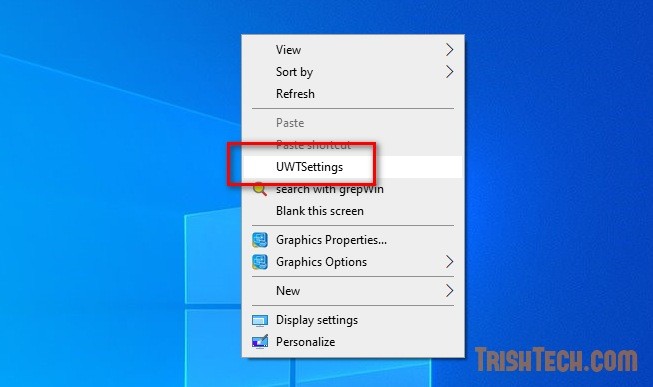如何从桌面上下文菜单中删除 UWTSettings
安装适用于 Windows 10 的 Ultimate Windows Tweaker 后,如果您删除此软件,那么您可能会注意到它在 Windows 桌面上留下了一个上下文菜单项 UWTSettings。当您右键单击 Windows 桌面上的任意位置时,这将出现在右键单击菜单中。
但是由于 Ultimate Windows Tweaker 已经从系统中卸载,因此右键单击菜单中的此 UWTSettings 项不执行任何操作。如果从上下文菜单中选择“UWTSettings”,则 Windows 资源管理器会显示缺少命令的错误。
解决此问题的一种方法是重新安装 Ultimate Windows Tweaker。您可以从 https://www.thewindowsclub.com/ultimate-windows-tweaker-4-windows-10 下载 Ultimate Windows Tweaker。安装此软件后,UWTSettings 项将再次起作用。但是,如果您不想安装此软件,则有多种方法可以执行此操作。
以下是从 Windows 中删除上下文菜单项的快速方法:
- 按 Win+R,键入 regedit,然后按 Enter。这将打开 Windows 注册表编辑器。
- 导航到注册表项 HKEY_CLASSES_ROOT\DesktopBackground\Shell\UWTSettings。
- 右键单击“UWTSettings”,然后选择“删除它”。
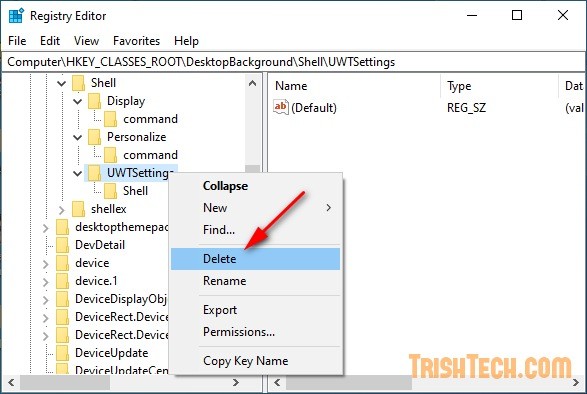
- 您现在会发现 Windows 桌面上右键单击菜单中的 UWTSettings 已消失。
我们可以使用许多其他方法从 Windows 注册表中删除 UWTSettings。例如,我们可以按以下方式使用命令提示符窗口:
- 启动提升的命令提示符。为此,您可以打开“开始”菜单,键入cmd.exe,右键单击它并选择以管理员身份运行它。
- 在命令行界面中,键入 reg delete HKCR\DesktopBackground\Shell\UWTSettings,然后按 Enter。
- 当系统要求确认时,键入 Yes 并按 Enter 键。这将删除负责在 Windows 桌面上的上下文菜单中显示 UWTSettings 的注册表项。
一旦我们从 Windows 注册表中删除此项,UWTSettings 上下文菜单项就会消失。如果您想将此项目带回 Windows 桌面,那么您可以简单地安装适用于 Windows 的 Ultimate Windows Tweaker,如前所述。
如何从桌面上下文菜单中删除 UWTSettings https://www.gzza.com/1517.html
本网站资源来自互联网收集,仅供用于学习和交流,请勿用于商业用途。原创内容除特殊说明外,转载本站文章请注明出处。
如有侵权、不妥之处,联系删除。 Email:master@gzza.com
本网站资源来自互联网收集,仅供用于学习和交流,请勿用于商业用途。原创内容除特殊说明外,转载本站文章请注明出处。
如有侵权、不妥之处,联系删除。 Email:master@gzza.com
THE END